Nếu bạn nào học tập trên Cousera thì cũng biết nền tảng này không hỗ trợ nhiều khóa học tiếng việt. Nó cũng cung cấp cho bạn cách dịch khóa học nhưng theo mình thấy thì ít khóa học nào được cộng đồng dịch hoàn chỉnh. Vậy nên để hỗ trợ tốt nhất cho quá trình học tập của các bạn thì hôm nay mình sẽ hướng dẫn các bạn dùng extension GlotDojo để dịch video theo thời gian thực trên Coursera và nhiều nền tảng học tập khá như Udemy, Youtube, Linkedin, Netflix nhé.

GlotDojo là gì?
GlotDojo là một công cụ dịch thuật và học ngôn ngữ tiện dụng được tối ưu hóa cho tiếng Anh, tiếng Trung, tiếng Nhật, hoạt động được trên cả phụ đề video theo thời gian thực.
GlotDojo là sản phẩm của eJOY Learning, một nhóm gồm những người đam mê công nghệ & ngôn ngữ nhằm biến việc học ngôn ngữ trở nên thú vị và dễ dàng hơn. Kể từ năm 2017, tổ chức này đã được hỗ trợ bởi cộng đồng người dùng sử dụng GlotDojo & eJOY English để cải thiện kỹ năng ngôn ngữ và học hỏi điều gì đó mới mỗi ngày.
- Dịch tiếng Nhật, tiếng Anh, tiếng Trung, tiếng Tây Ban Nha và các ngôn ngữ phổ biến khác
- Hỗ trợ hơn 70 ngôn ngữ
- Tương thích với phụ đề video và văn bản
- Bấm đúp để dịch và xem phát âm đúng
- Tìm kiếm nhanh từ trên các công cụ tìm kiếm yêu thích của bạn
Glot Dojo giúp việc xem phim trở nên hữu ích bằng cách hỗ trợ dịch phụ đề trên YouTube, Netflix, WeTV, Coursera, Amazon prime và nhiều trang web khác nữa.
Những tính năng mà GlotDojo hỗ trợ trên video:
- Phụ đề song ngữ & ngữ âm thông minh
- Tự động dịch phụ đề và in phụ đề
- Tự động tạm dừng
- Chế độ làm mờ phụ đề
- Chế độ xem nghĩa tức thời
- Đánh dấu cảnh video
- Hỗ trợ các phím tắt
- Tùy chỉnh tốc độ phát lại
- Hỗ trợ đầy đủ trên một số nền tảng phát video trực tuyến phim lớn nhất
GlotDojo: Extension dịch video theo thời gian thực hỗ trợ học Coursera
Bước 1: Đầu tiên các bạn truy cập vào trang extension GlotDojo tại đây và tiến hành cài đặt extension này vào trình duyệt của mình.
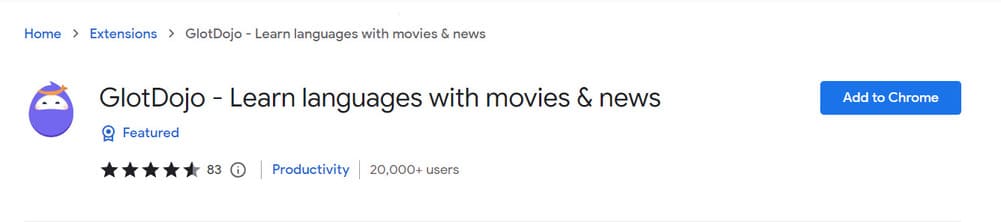
Bước 2: Tiếp theo, các bạn vào khóa học mình đang học trên Cousera. Khi mở video bạn sẽ thấy có icon của GlotDojo của dưới góc cùng bên phải. Nhấn vào nó để mở giao diện tùy chính của GlotDojo.
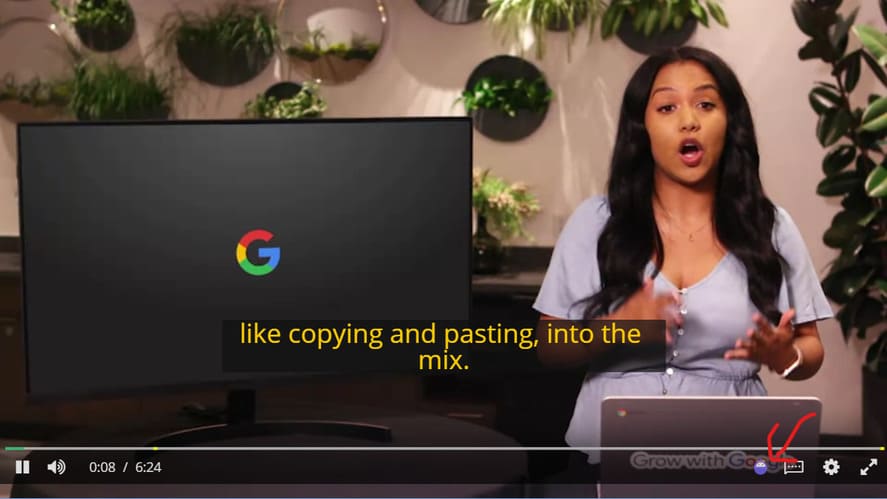
Bước 3: Tại đây các bạn nhấn “Full settings”.
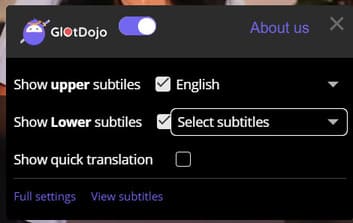
Bước 4: Phần Upper subtitles là phần phụ đề hiển thị cao hơn bình thường. Thường mình sẽ để GlotDojo hiển thị phần phụ đề gốc ở đây. Các bạn cũng có thể tùy chỉnh kích cỡ chữ và màu sắc chữ tại đây nhé.
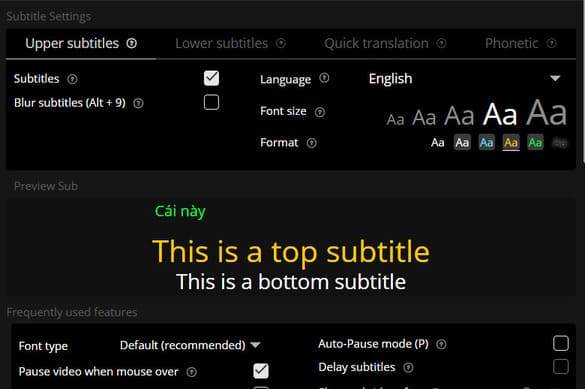
Bước 5: Trong phần Quick translation là phần hiển thị phụ đề dịch mà bạn muốn. Nếu bạn muốn dịch phụ đề gốc sang ngôn ngữ nào thì có thể chọn trong Translate To nhé. Các bạn cũng nhớ chọn Auto Translate để GlotDojo tự động dịch phụ đề mới. Các bạn cũng có thể chọn kích thước và màu chữ nữa nha.
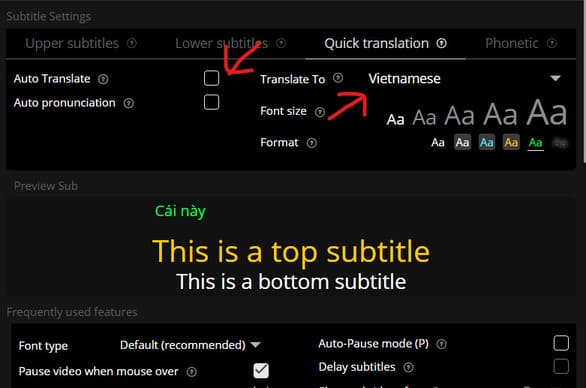
Vậy là xong rồi đó. Đây là thành quả của mình.
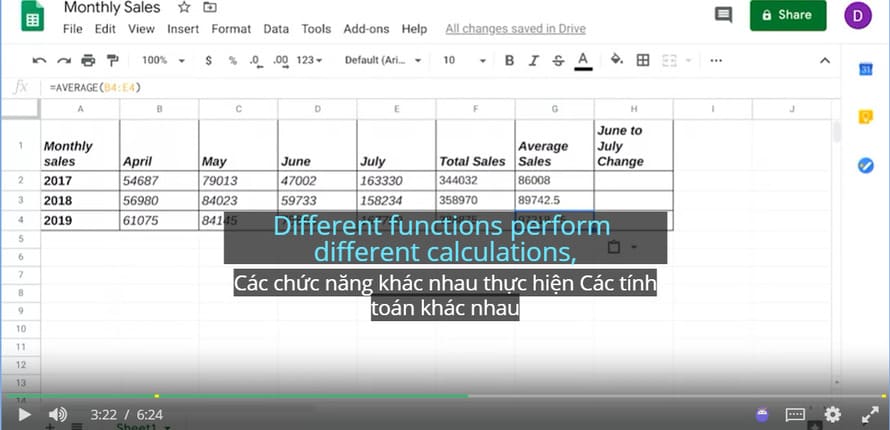
Chúc các bạn thành công trên con đường học tập của mình. Không cần nhiều, chỉ cần tốt hơn hôm qua 1% là được.
Xem Them Chi Tiet
Nhung Mon Do Cong Nghe Duoc Yeu Thich
Do Cong Nghe Phu Kien
Xem Them Chi Tiet
Phu nu phai dep dan ong moi yeu! Sam ngay bo vay dam sieu dep
Thanh xuan nhu mot tach trá Khong mua do hot phi hoai thanh xuan

0 Comments:
Đăng nhận xét